Cómo hacer un vídeo fantástico: formas sencillas para cada plataforma
Con el auge de nuestra tecnología hoy en día, es fácil para casi todo el mundo tomar una foto del momento. Puede recordar y reproducir imágenes en cualquier momento y en cualquier lugar con un solo clic en la cámara de video de su teléfono. Sin embargo, no basta con dejar que este metraje permanezca como un archivo sin formato porque puede agregar un pequeño toque de magia para hacerlo más atractivo cuando se mira, especialmente en la pantalla grande o cuando se carga en línea.
Sin embargo, para hacer realidad esa idea, necesitará un programa que le ayude a hacer el trabajo sin problemas y de manera excelente. Estad atentos a este post que os enseñamos cómo hacer un vídeo utilizando cualquier dispositivo y las formas disponibles.

¿Está buscando una herramienta de escritorio muy recomendable para crear videos? Lo tenemos cubierto. Convertidor de vídeo definitivo es un programa muy capaz a la hora de crear vídeos increíbles sin que tengas que luchar. Con su interfaz fácil de entender y operar, incluso los principiantes tienen la garantía de crear videos en cuestión de minutos. Con su función MV, puede crear videos musicales, películas, presentaciones de diapositivas y presentaciones de video y personalizarlos a su gusto. Puede agregar música de su elección, aplicar efectos y filtros, agregar marcas de agua, rotar y recortar, y más.
Características clave:
Siga estos pasos detallados a continuación sobre cómo hacer un video usando la herramienta de escritorio recomendada.
Comience haciendo clic en el Descargar botón de arriba para comenzar el proceso y proceder a instalarlo en su PC. Una vez que haya instalado correctamente el programa, continúe iniciando la aplicación. Elegir el VM función para que puedas empezar a crear un vídeo.

Sobre el VM pestaña, verá el +Agregar botón. Haga clic en dicho botón para agregar videoclips e imágenes de sus carpetas de archivos que usará para el video. Otra forma sencilla de agregar archivos multimedia es arrastrándolos y soltándolos en el espacio que se proporciona a continuación.

Lo siguiente que debes hacer es tocar el Editar para aplicar filtros y efectos en sus archivos multimedia. Bajo la Efecto y filtro pestaña, puede ajustar el contraste, la saturación, el brillo y el tono ajustando el control deslizante. También hay filtros gratuitos que puede utilizar. Una vez que completes las personalizaciones, presiona el botón DE ACUERDO botón para aplicar los cambios.

Después, dirígete al Configuración pestaña para cambiar la música de fondo usando su audio preferido. Haga clic en la lista desplegable o presione el botón + Botón de firmar para incluir archivos de audio de su carpeta. Utilice el control deslizante de Volumen para aumentar o reducir el volumen de la música de fondo. Ajustar retrasos Control deslizante para crear un efecto de eco en tu música.

Para el último paso, vaya al Exportar pestaña. Elija su destino de archivo preferido en su PC para localizar fácilmente su archivo. Golpea el Iniciar exportación para comenzar el proceso de exportación. El tiempo de finalización depende de la duración de sus videos. Los videos se guardan automáticamente después del proceso.

En los casos en que su dispositivo no pueda proporcionar la capacidad de almacenamiento necesaria para atender un programa de escritorio, no debe preocuparse aún por no editar sus videos. Aún puedes editar videos usando un programa en línea, pero debes asegurar tu conexión a Internet. Si bien casi todo el mundo ha oído hablar de las características predominantes de Canva, aquí hay una descripción general rápida del programa. Es un sitio en línea que le permite crear una amplia gama de proyectos, incluidas publicaciones de Facebook e Instagram, presentaciones de diapositivas, tarjetas telefónicas, logotipos y creación de videos.
A continuación, puede consultar los siguientes pasos para crear un video en línea.
Visita el sitio de Canva
Comience abriendo su navegador favorito e ingrese el nombre del sitio Canva en su barra de direcciones. Después de eso, presione Ingresar en su teclado para ingresar a su página web principal. Para disfrutar de las funciones del programa, debe iniciar sesión en su cuenta de correo electrónico. No te preocupes; Esto también es beneficioso ya que evitará tener que empezar de nuevo si sale accidentalmente del sitio web. Cuando inicias sesión en Canva, se guardan automáticamente tus resultados y los proyectos en curso para que puedas continuar con tu trabajo en cualquier momento.

Selecciona tu borrador de trabajo
Después de registrarte, selecciona entre las opciones incluidas en el borrador de Canva para tu trabajo. Para este caso, debe elegir el Vídeos. Luego, el programa abrirá otra pestaña donde podrás realizar tu trabajo. En el panel izquierdo, marque la casilla Subir icono y luego el Subir medios para acceder a los archivos en su dispositivo informático. Además, puedes grabarte a ti mismo si lo deseas.
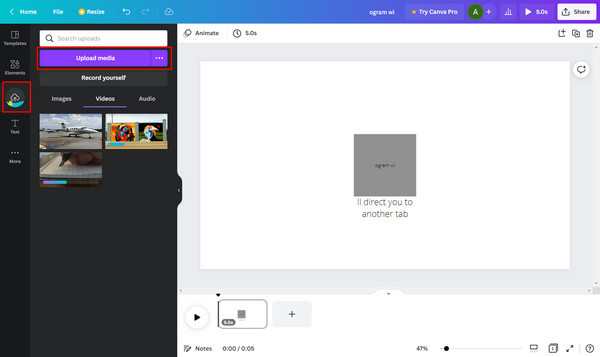
Añadir más efectos
No solo al seleccionar clips en uno solo, Canva también es capaz de agregar efectos mágicos a tus videos. En el Elemento sección, puede buscar casi cualquier cosa que pueda agregar a su proyecto. Puede buscar música sin derechos de autor, fotografías de archivo gratuitas e incluso vídeos para sus comentarios introductorios o finales. También puedes superponer animaciones a tus clips haciendo clic en el Animar pestaña. Golpea el Jugar de vez en cuando para ver tu progreso.
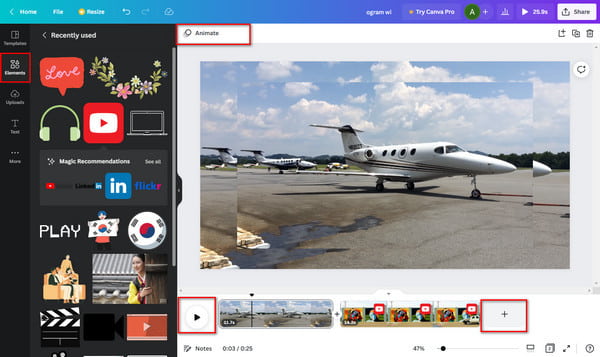
Guarde el resultado final
Una vez que estés satisfecho con tus vídeos, es hora de guardarlos en tu dispositivo. Dirígete al Compartir en la parte superior derecha del programa y luego seleccione Descargar. Elija entre el formato el video MP4 para reproducir el archivo en su reproductor multimedia. Luego, espere a que finalice el proceso de descarga.

¿De verdad quieres saber cómo hacer un vídeo en un iPhone? Puedes intentar utilizar esta aplicación exclusiva de Apple llamada iMovie para crear vídeos con facilidad. Este Editor de video Se puede descargar gratis y es muy adecuado para principiantes. Siga los sencillos pasos a continuación.
Descarga iMovie en la App Store de Apple. Una vez descargada, procede a abrir la aplicación. Elegir Película para comenzar a crear un nuevo proyecto de película.

Serás redirigido a tu Fotos biblioteca para comenzar a elegir qué fotos y videoclips agregará a su video. No hay límite en cuanto a cuánto puedes agregar a tu proyecto de video. Hacer clic Crear película para comenzar a subir las imágenes y videos a la aplicación.
Toca la foto o el vídeo en el Línea de tiempo para comenzar a personalizar. Toque en el Texto icono a continuación para agregar efectos de título y texto en cada imagen.

Para mejorar sus moscas multimedia, toque el Filtrar icono al lado Texto. Hay muchos filtros entre los que puedes elegir. Incluso puedes usar diferentes filtros en diferentes imágenes y videos.
Después de mejorar y personalizar tus videos, presiona Hecho para guardar su proyecto de video recién creado. Luego puede descargarlo y guardarlo en su teléfono o compartirlo directamente en sus cuentas de redes sociales. Haga clic aquí para aprender cómo >hacer una película en iPhone.
¿Cuál es la aplicación más recomendada en Android para hacer vídeos?
La aplicación de Android más recomendada para hacer vídeos es PowerDirector. Esta aplicación recibió el premio Editor's Choice de Google. Cuenta con herramientas de edición como controles de fotogramas clave, ajustes de velocidad, transparencia, texto y títulos animados, estabilización de video y mucho más.
¿Windows tiene un creador de videos?
Sí. Windows tiene su creador de vídeos dedicado llamado Microsoft Video Editor. Se puede descargar gratis en la tienda de aplicaciones de Microsoft. Las herramientas de edición incluyen música, movimiento, texto y efectos 3D.
¿Cuáles son los formatos de archivos de vídeo más utilizados en la actualidad?
Aquí hay una lista de algunos de los formatos de archivos de video más utilizados en la actualidad que se pueden usar en casi todas las plataformas: MP4, WMV, MOV, AVCHD, AVI, WEBM, FLV, H.264, MKV, MPEG-4, etc.
Felicitaciones, ahora tiene suficiente conocimiento sobre cómo hacer un vídeo. Ya sea en una PC, un navegador web o un teléfono inteligente, crear videos para usted es sencillo. Además, trabajar en un escritorio es mucho más conveniente, especialmente si se trata de un programa fuera de línea. Convertidor de vídeo definitivo es la mejor herramienta para usted, ya sea un novato en la creación de videos o un usuario experimentado.
Más lectura
Cómo hacer una presentación de diapositivas en iPhone usando 3 métodos efectivos
A continuación se explica cómo crear una presentación de diapositivas en iPhone utilizando los métodos más eficientes. Estos tres métodos seguramente pueden ayudarte a convertirte en un experto en la creación de presentaciones de diapositivas.
Cómo hacer una presentación de diapositivas utilizando herramientas en línea y sin conexión
¿Tienes problemas a la hora de seleccionar tus fotos? En esta guía, nuestro equipo lo dirige a las mejores formas en línea y fuera de línea de crear una presentación de diapositivas de fotos.
Maneras increíbles de hacer una presentación de diapositivas de fotos impresionante en Mac
Vea esta publicación y aprenda cómo hacer presentaciones de diapositivas utilizando programas prácticos pero increíbles. Haga este trabajo y adquiera habilidades para hacer presentaciones de diapositivas.
Guía completa sobre cómo agregar música a una presentación de diapositivas de PowerPoint
¿Está buscando una manera de hacer una presentación de diapositivas de PowerPoint con música? Este artículo proporciona toda la información necesaria y pasos detallados sobre cómo hacerlo.